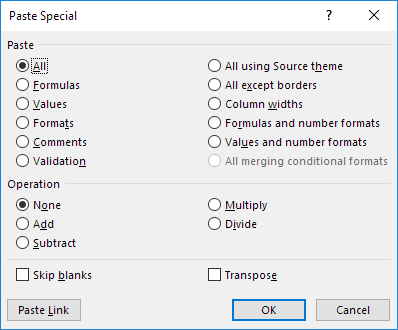plakken / waarden | formules | opmaak/Plakken speciaal
dit voorbeeld illustreert de verschillende plak opties in Excel. Cel B5 hieronder bevat de SUM-functie die de som van het bereik B2:B4 berekent. Verder hebben we de achtergrondkleur van deze cel gewijzigd in geel en randen toegevoegd.
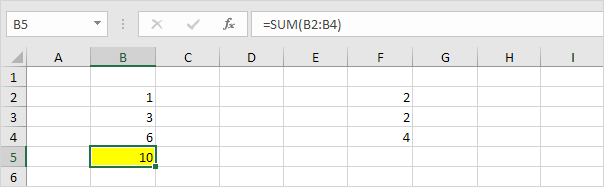
plakken
De optie Plakken plakt alles.
1. Selecteer cel B5, klik met de rechtermuisknop en klik vervolgens op Kopiëren (of druk op CTRL + c).
2. Selecteer vervolgens cel F5, klik met de rechtermuisknop en klik vervolgens op Plakken onder ‘plak opties:’ (of druk op CTRL + v).
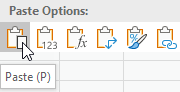
resultaat.
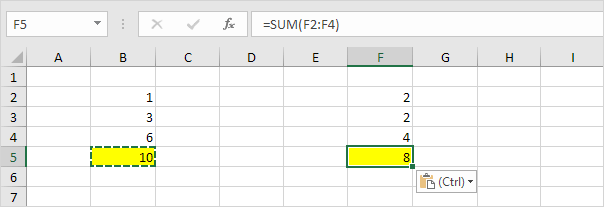
waarden
De Optie Waarden plakt het resultaat van de formule.
1. Selecteer cel B5, klik met de rechtermuisknop en klik vervolgens op Kopiëren (of druk op CTRL + c).
2. Selecteer vervolgens cel D5, klik met de rechtermuisknop en klik vervolgens op waarden onder ‘plak opties:’
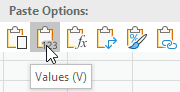
resultaat.
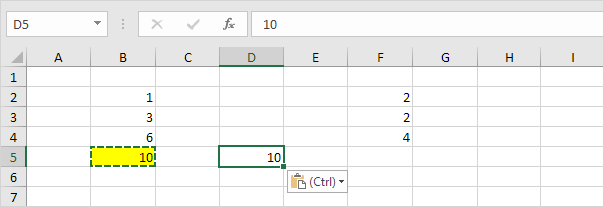
opmerking: als u de formule in cel B5 snel wilt vervangen door zijn eigen resultaat, selecteert u cel B5, drukt u op F2 (om de formule te bewerken) en drukt u op F9.
formules
De optie formules plakt alleen de formule.
1. Selecteer cel B5, klik met de rechtermuisknop en klik vervolgens op Kopiëren (of druk op CTRL + c).
2. Selecteer vervolgens cel F5, klik met de rechtermuisknop en klik vervolgens op formules onder ‘plak opties:’
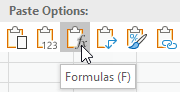
resultaat.
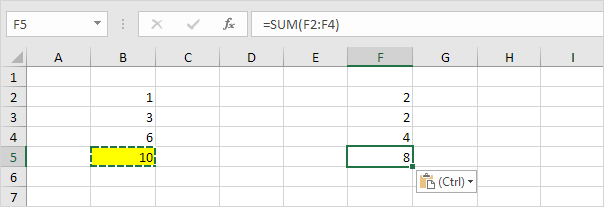
opmaak
De opmaakoptie plakt alleen de opmaak.
1. Selecteer cel B5, klik met de rechtermuisknop en klik vervolgens op Kopiëren (of druk op CTRL + c).
2. Selecteer vervolgens cel D5, klik met de rechtermuisknop en klik vervolgens op Opmaak onder ‘plak opties:’
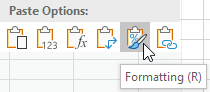
resultaat.
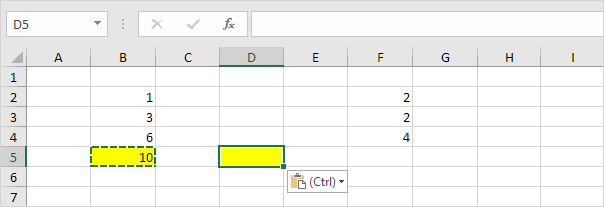
Opmerking: De opmaak schilder kopieert / plakt de opmaak nog sneller.
Plakken speciaal
Het dialoogvenster Plakken speciaal biedt nog veel meer Plakopties. Voer de volgende stappen uit om het dialoogvenster Plakken speciaal te starten.
1. Selecteer cel B5, klik met de rechtermuisknop en klik vervolgens op Kopiëren (of druk op CTRL + c).
2. Selecteer vervolgens cel D5, klik met de rechtermuisknop en klik vervolgens op Plakken speciaal.
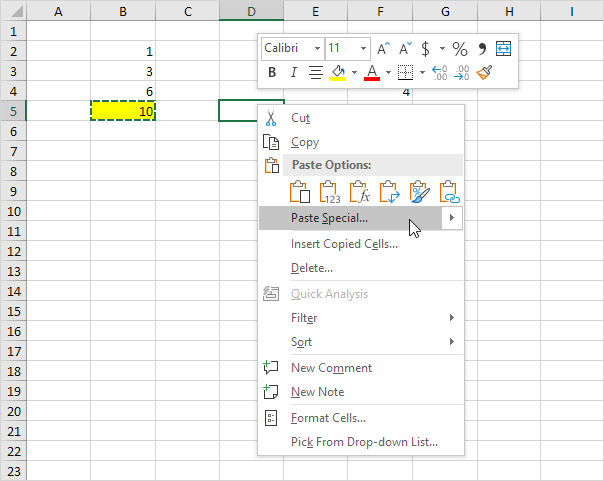
Het dialoogvenster Plakken speciaal verschijnt.